|
Faites défiler la barre rapide et le chat une fois ouvert |
|||
|
|
Ouvrir le menu et rendre le contrôle du curseur |
||
|
|
Pause solo |
||
|
|
Quitter la fenêtre de discussion / commande |
||
|
|
Basculer l'affichage tête haute (HUD) |
||
|
|
Utiliser avec F1 pour prendre des captures d'écran sans HUD |
||
|
|
En cliquant sur un élément ou une pile, vous le déplacerez entre l'inventaire et la pile |
||
|
|
Lorsqu'un conteneur est ouvert, Maj + clic sur un article se déplacera dans une pile entre le conteneur et l'inventaire |
||
|
|
Lorsqu'un four est ouvert, Maj + clic sur un article ou une pile dans le four le déplace vers l'inventaire |
||
|
|
Lors de la fabrication, maintenez la touche Maj enfoncée et cliquez sur l'objet fabriqué pour créer automatiquement le nombre maximal de cet article pour les matériaux utilisés (jusqu'à une pile), et déplace tous les objets fabriqués vers l'inventaire |
||
|
|
Dans l'onglet Inventaire de survie de l'inventaire des créations, Maj + clic sur X efface tout l'inventaire. Dans n'importe quel autre onglet, Maj + clic sur un élément place une pile dans la barre de raccourci |
||
|
|
Dans le menu de sélection du serveur multijoueur, Maj + Haut et Maj + Bas déplacent le nom du serveur à une position spécifique. Vous pouvez également maintenir la touche shift lorsqu'un nom de serveur est sélectionné. Cliquez sur un autre nom de serveur et ils seront échangés. |
Publicité
|
|
Afficher / masquer les informations de débogage supplémentaires |
||
|
Utilisez les raccourcis ci-dessous lorsque l'écran de mise au point est ouvert
|
|||
|
|
Afficher une vue plus détaillée du graphique à droite |
||
|
|
Afficher un graphique moins détaillé |
||
|
|
Afficher le graphique du profileur |
||
|
|
Afficher le menu Aide qui répertorie tous les raccourcis F3 |
||
|
|
Recharger tous les morceaux |
||
|
|
Rechargez toutes les textures, les sons et les ressources client chargées sur le Web. Ceci est utile pour les créateurs de packs de ressources |
||
|
|
Basculer la pause automatique lorsque la fenêtre est floue |
||
|
|
Basculer les descriptions détaillées des articles |
||
|
|
Maintenez ces clés au moins 6 secondes pour déclencher un crash de débogage manuel, une fois les clés relâchées. |
||
|
|
Afficher / masquer la hitbox autour des entités |
||
|
|
Effacer l'historique des discussions, y compris les commandes précédentes |
||
|
|
Faites défiler le mode de jeu du joueur entre créatif et spectateur |
||
|
|
Afficher les limites de bloc entourant immédiatement le joueur |
||
|
|
Sauter |
||
|
|
(double tap) Basculer le mode Fly en mode créatif |
||
|
|
Se faufiler |
||
|
|
Sprint |
||
|
|
Strafe gauche |
||
|
|
Strafe à droite |
||
|
|
Marche arrière |
||
|
|
Marcher vers l'avant |
|
Attaquer / détruire |
|||
|
Prendre le bloc |
|||
|
Utiliser l'objet / placer le bloc |
|||
|
|
Déposer des objets |
||
|
|
Déposez toute la pile d'objets. Sous Mac, utilisez le raccourci ci-dessous, car ce raccourci quittera le jeu. |
||
|
|
(Mac) Déposez toute la pile d'objets |
||
|
Les objets déposés sont ramassés en se rapprochant d'eux. Il n'y a pas de raccourci pour cela
|
|||
|
|
Fente de hotbar |
||
|
|
Inventaire ouvert. Fermez toutes les interfaces graphiques ouvertes |
||
|
|
Échanger des objets entre les mains |
||
|
Mode Creative
|
|||
|
|
Activateur de la barre d'outils |
||
|
|
Enregistrer l'activateur de la barre d'outils |
||
|
Multijoueur
|
|||
|
|
Voir la liste des joueurs |
||
|
|
(dans la fenêtre de discussion) Parcourez les commandes ou arguments possibles, ainsi que le nom complet du joueur |
||
|
|
Ouvrir discussion |
||
|
|
Commande ouverte (ouvre la fenêtre de discussion avec le caractère "/" déjà saisi ") |
||
|
Divers
|
|||
|
|
Les progrès |
||
|
|
Prendre une capture d'écran |
||
Publicité |
|||
|
La capture d'écran sera placée dans% appdata%\.minecraft\screenshots sous Windows, ~/Library/Application Support/minecraft/screenshots sous OS X, ~/.minecraft/screenshots sous Linux
|
|||
|
|
Plein écran |
||
|
|
Basculer la perspective |
||
|
Pour une description plus détaillée des touches de raccourci, consultez le lien source ci-dessous
|
|||
|
Source: Gamepedia
|
|||
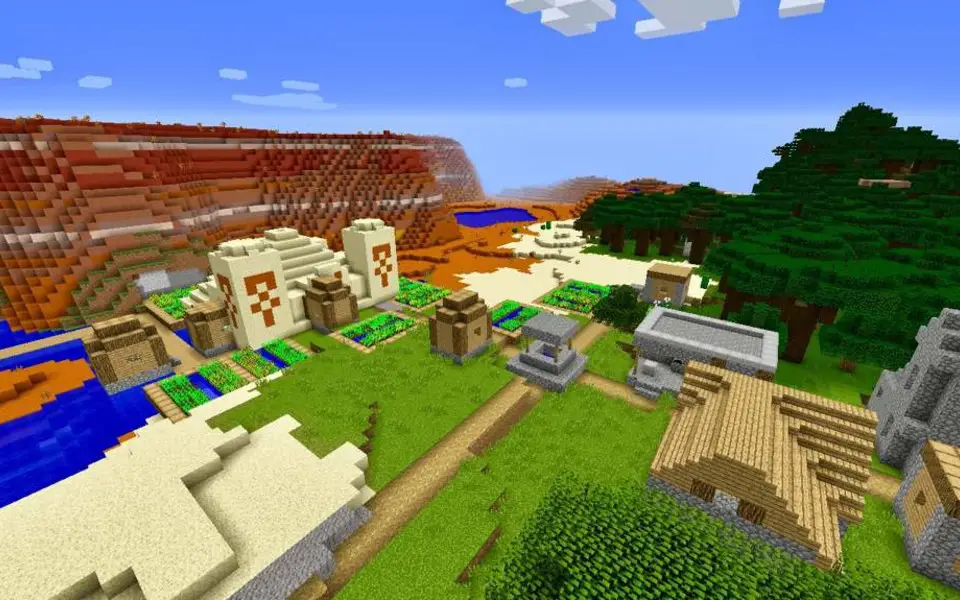

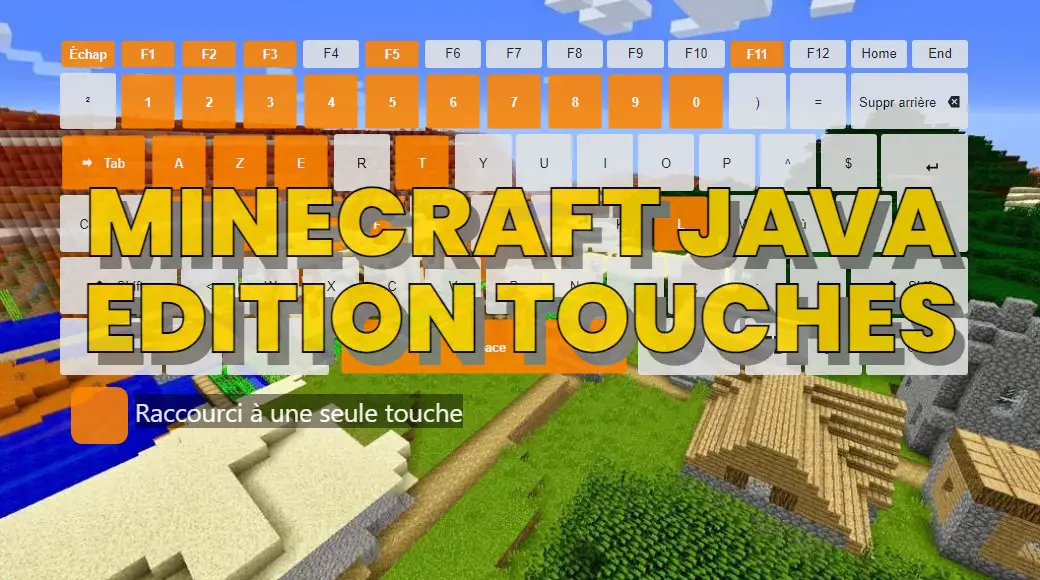

Quel est votre raccourci clavier préféré Minecraft Java Edition Avez-vous des conseils utiles pour le programme ? Faire savoir aux autres.
1042789 62
471589 4
391628 15
318746 4
270149
257089 3
Il y a 3 jours
Il y a 4 jours
Il y a 6 jours
Il y a 10 jours
Il y a 11 jours Mis à jour !
Il y a 11 jours Mis à jour !
En son yazılar
How to delete a stubborn folder ending with space
When did WASD keys become standard?
How I solved Windows not shutting down problem
How to delete YouTube Shorts on desktop
I tried Google Play Games Beta